EXCEL的菜单栏和工具栏不见了的恢复办法
Excel表格技巧—解决工具栏不显示的问题

Excel表格技巧—解决⼯具栏不显⽰的问题
我们在Excel 表格中的各种操作,都离不开万能的⼯具栏,当⼯具栏突然不显⽰时,该如何重新让⼯具栏显⽰呢,今天我们就来教⼤家,如何解决Excel表格中⼯具栏不显⽰的问题,⼀起来学习⼀下吧。
⾸先,我们看到如下表格,显⽰在上⽅的⼯具栏不再显⽰了:
但是单击开始选项,⼯具栏就会重新显⽰,但是单击正⽂表格,⼯具栏⼜会重新消失:
这时,例如我们可以双击⼯具栏上⽅的【页⾯布局】,双击后,⼯具栏就不会再消失了:
还有⼀种⽅法,可以通过表格右上⾓的三⾓箭头,单击即可显⽰,再次单击即可隐藏。
⾮常⽅便:
那么,在Excel表格当中,解决⼯具栏不显⽰的问题,是不是⾮常简单呢,你学会了吗?。
表格开始菜单栏不见

表格开始菜单栏不见
问题描述
在使用表格软件时,有时候会出现表格开始菜单栏不见的情况。
表格开始菜单
栏通常包含了创建新表格、打开现有表格、保存表格等常用功能,因此如果出现菜单栏不可见的情况,会给用户的使用带来一些不便。
可能的原因
表格开始菜单栏不见的问题可能有多种原因,这里列举了一些常见的可能原因:1. 顶部菜单栏被隐藏了 2. 界面布局问题 3. 系统或软件错误
解决方法
方法一:显示/隐藏菜单栏
在某些表格软件中,可以通过快捷键或者在软件设置中直接显示或隐藏菜单栏。
以下是几种常见的方法:
方法一:使用快捷键
某些表格软件提供了快捷键来显示或隐藏菜单栏。
尝试按下Alt键或者F10键,看是否可以显示菜单栏。
方法二:通过设置显示/隐藏
1.在表格软件中,找到顶部的工具栏,里面通常有一个。
Excel的菜单栏不见的解决的办法

Excel的菜单栏不见的解决的办法解决方法如下:A、丢掉的方法:按住ALT键不松,用鼠标指着菜单往屏幕顶外拖,松开,就不见了!B、找回的方法:打开“我的电脑”------点菜单上的“工具”------“文件夹选项”------“查看”------选中显示所有文件和文件夹”------“确定”-------打开“C盘”-------“Documents and Settings”--------打开你这台电脑的用户名------“Application Data”-------“Microsoft”--------“EXCEL”,这时就删掉“EXCEL11.XLB”,返回桌面。
然后重新打开EXCEL软件,你发现菜单又回来了!Word的菜单栏不见的解决的办法点击上面“文件”后面第三个“视图”里的“工具栏”进行填加。
方法一、使用注册表恢复菜单栏。
单击“开始”菜单-->“运行”中输入“regedit”确定后进入“注册表编辑器”,依次展开“HKEY_CURRENT_USER\Software\Microsoft\Office\11.0\Word”,将“Word”注册项删除,这个注册项保存有Word 2003的一些设置相关的键值和一些插件的注册资料,删除后重新打开Word,此时,Word就会自动安装默认的初始键值,菜单栏也会跟着恢复出来。
方法二、更改Word模板“Normal.dot”的名称。
①、首先要显示隐藏的文件。
打开“我的电脑”-->工具-->文件夹选项-->将“查看”中的“隐藏受保护的操作系统文件”和“显示所有文件和文件夹”前的勾打上。
②打开“C:\Documents and Settings\Administrator\Application Data\Microsoft\Templates”文件夹,将“Normal.dot”文件名称随意更换一下。
这样Word启动后就会因为Normal.dot不存在而重建Normal.dot,恢复Word的初始设置,当然菜单栏就会重新出现。
excelWord工具栏消失不见怎么让工具栏固定显示
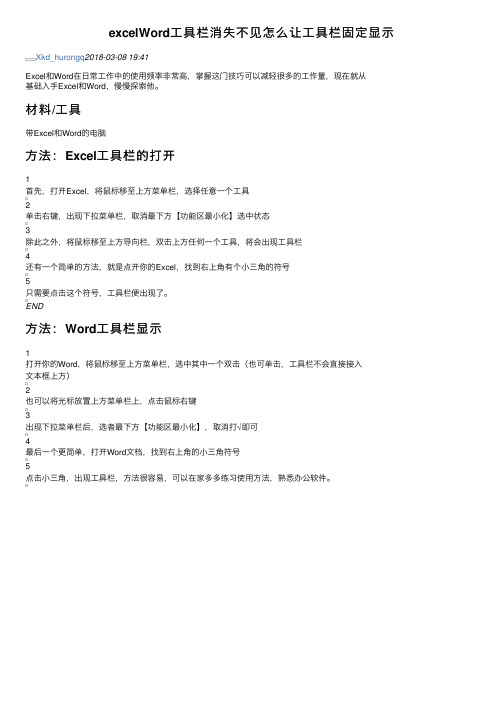
excelWord⼯具栏消失不见怎么让⼯具栏固定显⽰Xkd_hurongq2018-03-08 19:41
Excel和Word在⽇常⼯作中的使⽤频率⾮常⾼,掌握这门技巧可以减轻很多的⼯作量,现在就从
基础⼊⼿Excel和Word,慢慢探索他。
材料/⼯具
带Excel和Word的电脑
⽅法:Excel⼯具栏的打开
1
⾸先,打开Excel,将⿏标移⾄上⽅菜单栏,选择任意⼀个⼯具
2
单击右键,出现下拉菜单栏,取消最下⽅【功能区最⼩化】选中状态
3
除此之外,将⿏标移⾄上⽅导向栏,双击上⽅任何⼀个⼯具,将会出现⼯具栏
4
还有⼀个简单的⽅法,就是点开你的Excel,找到右上⾓有个⼩三⾓的符号
5
只需要点击这个符号,⼯具栏便出现了。
END
⽅法:Word⼯具栏显⽰
1
打开你的Word,将⿏标移⾄上⽅菜单栏,选中其中⼀个双击(也可单击,⼯具栏不会直接接⼊
⽂本框上⽅)
2
也可以将光标放置上⽅菜单栏上,点击⿏标右键
3
出现下拉菜单栏后,选者最下⽅【功能区最⼩化】,取消打√即可
4
最后⼀个更简单,打开Word⽂档,找到右上⾓的⼩三⾓符号
5
点击⼩三⾓,出现⼯具栏,⽅法很容易,可以在家多多练习使⽤⽅法,熟悉办公软件。
表格工具栏怎么不见了
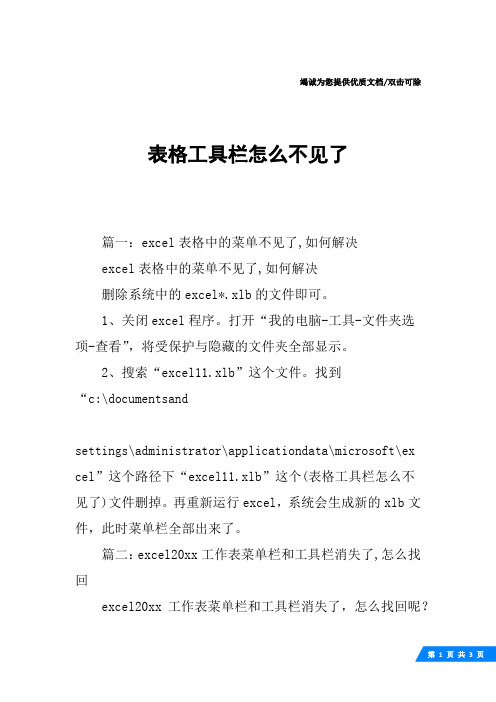
竭诚为您提供优质文档/双击可除
表格工具栏怎么不见了
篇一:excel表格中的菜单不见了,如何解决
excel表格中的菜单不见了,如何解决
删除系统中的excel*.xlb的文件即可。
1、关闭excel程序。
打开“我的电脑-工具-文件夹选
项-查看”,将受保护与隐藏的文件夹全部显示。
2、搜索“excel11.xlb”这个文件。
找到
“c:\documentsand
settings\administrator\applicationdata\microsoft\ex
cel”这个路径下“excel11.xlb”这个(表格工具栏怎么不
见了)文件删掉。
再重新运行excel,系统会生成新的xlb文
件,此时菜单栏全部出来了。
篇二:excel20xx工作表菜单栏和工具栏消失了,怎么找
回
excel20xx工作表菜单栏和工具栏消失了,怎么找回呢?
13。
excel功能区隐藏了怎么办

excel功能区隐藏了怎么办如果在Excel 中功能区(Ribbon)不见了,你可以使用以下方法之一来显示它:方法1:使用快捷键按下`Ctrl + F1` 快捷键可以切换功能区的显示和隐藏状态。
这是最简单且直接的方法之一。
方法2:右键单击标签区域在Excel 窗口的顶部,你会看到功能区的标签,如“开始”、“插入”等。
右键单击这些标签区域的空白部分,然后检查是否有一个选项类似于“最小化功能区”或“显示功能区”等。
如果有,选择相应的选项来显示功能区。
方法3:使用文件选项1. 点击Excel 窗口左上角的文件图标,打开“文件”选项。
2. 在文件选项卡中,点击“选项”。
3. 在Excel 选项对话框中,选择“自定义功能区”。
4. 在右侧的“主选项卡”列表中,确保你希望显示的功能区选项是选中的。
5. 点击“确定”以保存更改。
方法4:检查工作簿的宏安全性在某些情况下,如果工作簿包含宏,而宏的安全性设置较高,可能会导致功能区无法正常显示。
你可以尝试调整Excel 的宏安全性设置。
1. 点击Excel 窗口左上角的文件图标,打开“文件”选项。
2. 在文件选项卡中,点击“选项”。
3. 在Excel 选项对话框中,选择“信任中心”。
4. 点击“信任中心设置”按钮。
5. 在“信任中心”窗口中,选择“宏设置”。
6. 确保选择了“启用所有宏”或“启用所有宏并信任对VBA 项目的访问”。
完成上述步骤后,点击“确定”并重新启动Excel,看看功能区是否恢复正常显示。
如果上述方法都无法解决问题,可能涉及到更复杂的设置或配置问题,你可能需要考虑重新安装Excel 或与系统管理员联系以获取更详细的支持。
excel表格菜单工具不见了怎么解决

excel表格菜单工具不见了怎么解决
excel表格菜单工具不见了怎么解决
excel表格的工具栏不见了的解决步骤
1、可以很清楚的看到表格症状,除去菜单栏和表格,其他功能已经看达不到了。
2、点击菜单栏任意按钮会出现工具栏,在最右侧有一个“固定功能区”的按钮点击即可固定。
3、功能区工具栏已经恢复,接下来点击Excel左上角“文件/圆形按钮”,在弹出菜单中,点击“选项”,在弹出的窗口中,点击左侧“高级”,将滚动条向下滚动,找到“显示”,将“显示编辑栏”勾选上,可恢复编辑栏。
4、设置后,工具栏,编辑栏都已经恢复,但是仍旧没有显示标题栏,就是我们常说的A列B列,行1行2等。
5、再次点击菜单栏的“视图”,找到“显示”并单击其中的'“标题”即可正常使用。
备注:在这里也可以设置“显示编辑栏”。
6、设置完成,有一个地方很奇怪,日常使用单元格的时候,我们常常会看到A1,A2这样的,可恢复后,看到Excel显示R1C1类似这样奇怪的字符。
7、按照步骤3,再次进入“文件”→“选项”,找到“公式”,依旧下拉滚动条,将其下拉,并找到“使用公式”,其中有一项叫“R1C1引用样式”,将其前面的勾取消掉,即可大功告成。
excel右上角的工具栏突然不在了,如何调出来?

excel右上角的工具栏突然不在了,如何调出来?
excel右上角的工具栏突然不在了,如何调出来?
2天前
1条评论
YMS黑板报
1.打开excel,可以看到工具栏简化了
2.右键单击工具栏旁边,去掉功能区最小化勾选
3.现在可以看到工具栏完全展开了
展开全文
你的观点
太赞了0VS 不咋地0
Excel
9.2万人订阅
订阅
参与精彩评论,表达你的观点^_^
热门新闻
多图爆笑GIF:老公玩什么手机!来玩我!应用内查看 DouDou爆笑 3天前多图搞笑GIF图片:
以后再也不敢看背影撩妹子了应用内查看每日开心一笑 3天前饮料瓶还可以有这么多用处?最
后一个简直逆天最家居昨天多图没骗你,你在公众场所撑起“小帐篷”是违法的界面 4小时前
多图 10万以内就不要买合资了,皮实耐操,妥妥买国产车?。
- 1、下载文档前请自行甄别文档内容的完整性,平台不提供额外的编辑、内容补充、找答案等附加服务。
- 2、"仅部分预览"的文档,不可在线预览部分如存在完整性等问题,可反馈申请退款(可完整预览的文档不适用该条件!)。
- 3、如文档侵犯您的权益,请联系客服反馈,我们会尽快为您处理(人工客服工作时间:9:00-18:30)。
EXCEL的菜单栏和工具栏不见了的恢复办法
(如果你的excle菜单栏和工具栏都不见了如下图:
跟我一起来恢复吧
打开一个excel文件,按ALT+F11,然后在打开的窗口中点击插入——模块,如下图
把下面蓝色字体复制到对话框中:
Sub aaa()
Dim aa, bb As Boolean
aa = True
bb = False
mandBars("ply").Enabled = aa
'右键点工作表标签是否可用
mandBars("cell").Enabled = aa
'右键点单元格是否可用
mandBars("toolbar list").Enabled = aa
'右键点工具栏及“视图”-“工具栏”是否可用
mandBars("autocalculate").Enabled = aa
'右键点状态栏是否可用
mandBars("worksheet menu bar").Enabled = aa
mandBars(1).Enabled = aa
'以上两句的作用都是把菜单取消
mandBars(2).Enabled = aa
'暂时未知
mandBars(3).Enabled = aa
'常用工具栏是否可用
mandBars(3).Controls(3).Enabled = aa
'使常用工具栏中第三个“保存”是否可用
mandBars(4).Enabled = aa
'格式工具栏是否可用
mandBars(5).Enabled = aa
'暂时未知
mandBars(1).Enabled = aa
'恢复菜单可用
mandBars(1).Controls(1).Enabled = aa
'使菜单中的“文件”是否可用
mandBars("file").Controls("页面设置(&U)...").Enabled = aa
'菜单中的“文件”中的“页面设置”是否可用
mandBars(1).Controls(4).Enabled = aa
'菜单中的第四个“插入”是否可用
mandBars(1).Controls(4).Caption = "victor"
'更改名称
mandBars(1).Reset
'恢复菜单
Application.DisplayFormulaBar = aa
'编辑栏是否显示
Application.DisplayStatusBar = aa
'状态栏是否显示
ActiveWindow.DisplayHeadings = aa
'行号列标是否显示
ActiveWindow.DisplayWorkbookTabs = aa
'工作表标签是否显示
ActiveWindow.DisplayHorizontalScrollBar = aa
'水平滚动条是否显示
ActiveWindow.DisplayVerticalScrollBar = aa
'垂直滚动条是否显示
End Sub
然后按F5,运行宏aaa,然后关闭,回到excel中就可以看到工具栏等都又出现了。
